wps表头的斜线怎么做?今天上传了网游的第三张表格,第三张表格包括了我们制表时经常用的斜线表头,今天就给大家展示一下,如何完美的绘制斜线表头。先发原图:
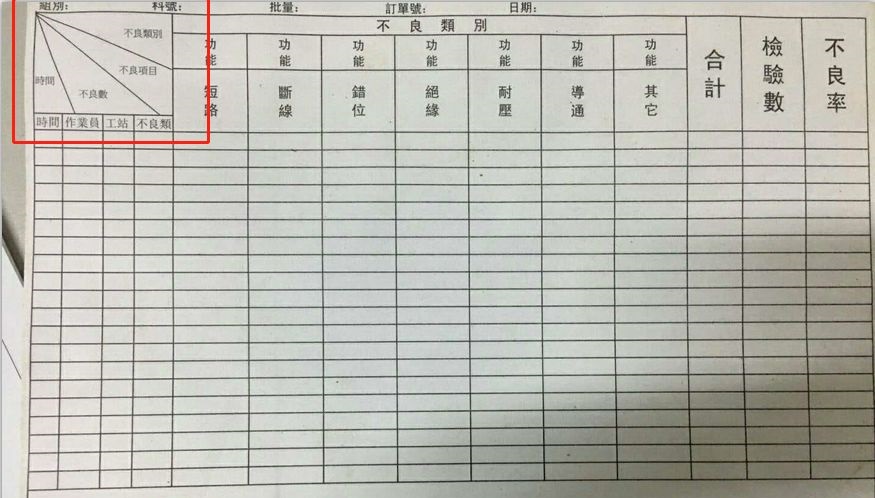
上图用红框框起来的部分就是斜线表头,那这个怎么来做呢?下面我们就来看操作步骤。
第一步:绘制多根斜线:插入——形状——斜线(如果绘制一根斜线的话会有另外的操作方法,其实那种方法是简单的,但是由于我们的图是多根斜线,所以就先做多根,一根的话以后有机会再专门发文)
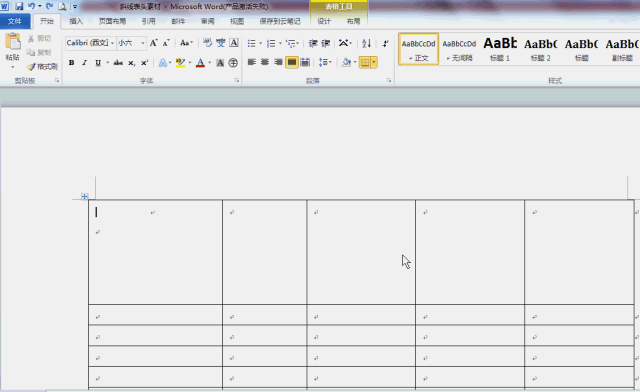
手机wps文档怎么用?
不可置否,互联网已经成为人们生活中不可取代的一部分,而智能办公软件对于很多工作的白领和需求者来说,更是必不可少。 在《2018 WPS Office用户白皮书》调查中显示,WPS Office用户有超过半数的量级在家中使用WPS Office,也有43.3%、42.1%的用户分别在通勤和旅途中使用软件,多途径、多角度
第二步:调整斜线的颜色:选择全部要改变颜色斜线(先单击第一个斜线,再按住CTRL键不要松开,然后再依次单击剩余的斜线,就可以选多个斜线),格式——形状轮廓——选择需要的颜色。
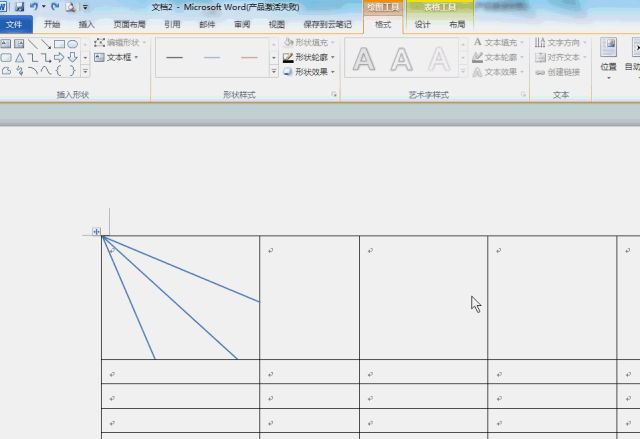
第三步:调整斜线的粗细,大家看颜色虽然改过来了,但是线却特别的粗,现在要把线调的细一些:选择全部斜线,格式——形状样式(选择右边的下三角)——线型——宽度——单击下调按钮(把宽度值改为0.5)——关闭
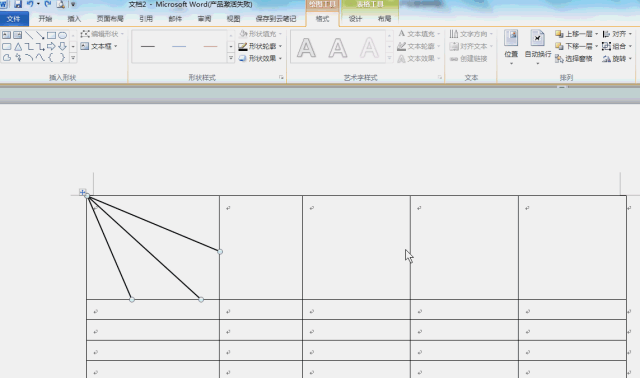
第四步:输入文字,通过空格与回车移动到合适的位置,在这里要说明一下,此种方法还是有瑕疵的,就是文字不能随着斜线一同倾斜,如果想要文字和斜线一同倾斜,这就要用到文本框了,而文本框牵涉内容太多,今天是说不完了,所以明天就给大家专门讲文本框,把文本框讲了之后,大家再来做这个斜线表头,就漂亮大气的多了。
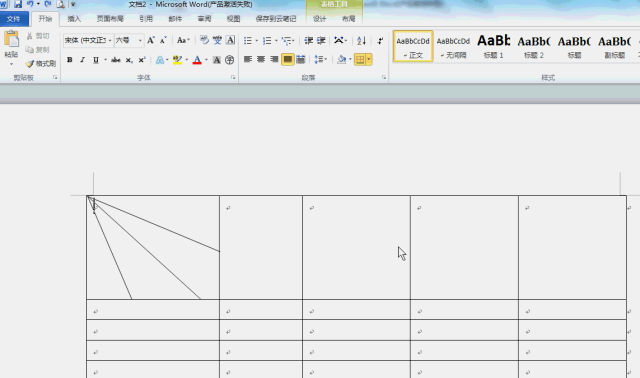
wps怎么做结构图?
wps怎么做结构图?一些朋友要画组织结构图或职能分工图,怎么画呢?画好之后如何修改部分内容呢?本文总结了两种办法,办法一最常见,不论WPS还是PPT、wps中都通用;办法二最方便,但只有PPT和wps中通用。 办法一 以WPS演示中的操作为例。 第一步:插入组织结构图。 点击插入SmartArt,选择一个组






